Usar o registro direto para dispositivos macOS
Registre manualmente Macs novos ou existentes de propriedade corporativa por meio do registro direto com o Apple Configurator. O registro direto é ideal para registro em massa e quando você não tem acesso ao Apple School Manager, Apple Business Manager ou quando você precisa de uma conexão de rede com fio. Você deve ter acesso físico aos Macs para configurar e implantar o perfil de registro.
O registro direto permite registrar o dispositivo antes da distribuição e não apaga o dispositivo após o registro. Os dispositivos registrados dessa forma não estão associados a um usuário, portanto, recomendamos essa opção para dispositivos compartilhados ou no estilo quiosque. Esses tipos de dispositivos são controlados por propósito e comumente usados em empresas por trabalhadores de linha de frente para verificar itens, imprimir tíquetes, obter assinaturas digitais ou gerenciar inventário.
Recomendamos o registro direto se você:
- Estão em uma região/país que não dá suporte ao Apple Business Manager ou ao Apple School Manager.
- Não deseja usar o Apple Business Manager ou o Apple School Manager porque você deseja limitar o controle de administrador sobre dispositivos ou porque não deseja configurar todos os requisitos.
- Precisa de uma conexão com a Internet com fio para registrar dispositivos ou ter uma conexão de Internet não confiável.
Você pode usar esse método para registrar um ou mais Macs. Se você tiver muitos dispositivos, levará algum tempo para registrá-los porque você deve transferir e abrir o perfil de registro em cada Mac que você está registrando.
Os dispositivos são implantados sem afinidade de usuário. Se você precisar de dispositivos para ter afinidade de usuário, registre Macs no Intune por meio do registro automatizado de dispositivos da Apple.
Confira o guia visual a seguir para obter um resumo de todas as opções de registro e recursos disponíveis para macOS:
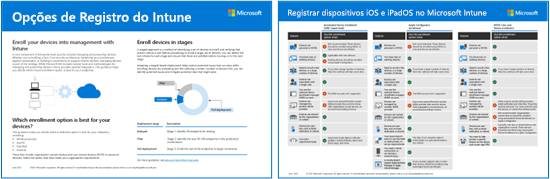
Baixar a versão em PDF | Baixar a versão do Visio
Aplicativos
Aplicativos que exigem afinidade do usuário, como o aplicativo Portal da Empresa do Intune, não têm suporte em Macs registrados por meio de registro direto. O aplicativo Portal da Empresa não é usado, necessário ou com suporte para registros sem afinidade do usuário. Verifique se os usuários do dispositivo não instalam o aplicativo Portal da Empresa do apple App Store em dispositivos registrados.
Pré-requisitos
- Acesso físico a dispositivos com suporte.
- Acesso ao Microsoft Intune centro de administração e ao Apple Configurator.
- Defina a autoridade MDM.
- Um certificado de push do MDM da Apple.
- Direitos de administrador nos Macs que você está registrando.
Se o Mac que você está configurando estiver registrado em outro provedor de MDM, você deverá cancelá-lo antes de registrá-lo no Intune. Além disso, verifique se você não tem uma restrição de plataforma de dispositivo direcionada a dispositivos iOS/iPadOS, pois isso fará com que o perfil de registro falhe ao registrar Macs.
Etapa 1: Criar perfil de registro
Um perfil de registro de dispositivo define as configurações aplicadas durante o registro direto. Essas configurações são aplicadas apenas uma vez. Siga estas etapas para criar um perfil de registro do Apple Configurator para os Macs que você está registrando.
- Entre no Centro de administração do Microsoft Intune.
- Acesse Registro de Dispositivos>.
- Selecione a guia Apple .
- Em Métodos de Registro em Massa, selecione Apple Configurator.
- Acesse Criar perfis>.
- A página Criar Perfil de Registro é aberta. Para Noções Básicas, digite um Nome e Descrição para o perfil. Esses detalhes podem ajudá-lo a encontrar rapidamente seu perfil no centro de administração. Os usuários do dispositivo não veem esses detalhes.
Dica
Você pode usar o campo nome para criar uma regra de associação dinâmica para grupos de Microsoft Entra. O parâmetro enrollmentProfileName permite atribuir rapidamente dispositivos com esse perfil de registro aos grupos apropriados. Para obter mais informações, consulte Sintaxe de regra de grupo dinâmico.
Para Afinidade de Usuário, escolha Registrar sem afinidade de usuário. Essa configuração confirma que você está configurando dispositivos sem associação de usuário. O registro direto com afinidade de usuário, embora disponível, não tem suporte em Macs.
Selecione Criar para salvar o perfil.
Etapa 2: Exportar perfil de registro
Nesta etapa, você exporta o perfil de registro.
Depois de criar o perfil no centro de administração, acesse Perfis.
Escolha o perfil que você deseja exportar. Em seguida, selecione Exportar perfil.
Um novo painel é aberto. Em Registro direto, escolha Baixar perfil.
Salve o
.mobileconfigarquivo. Um arquivo de perfil de registro só é válido por duas semanas. Depois desse tempo, você deve recriá-lo.Observação
Você pode baixar quantos perfis de registro precisar. Baixar um novo perfil não torna o anterior inválido, no entanto, ele também não estende a data de validade do arquivo baixado anteriormente.
Etapa 3: instalar o perfil de registro
Nesta etapa, você instala o perfil de registro no Mac que está registrando.
- Transfira o
.mobileconfigarquivo do dispositivo para o Mac que você deseja registrar. - Clique duas vezes no arquivo para abri-lo.
- Quando você for solicitado a instalar o perfil de gerenciamento, selecione Instalar.
- Selecione Instalar novamente para confirmar se deseja instalar o perfil de gerenciamento.
- Entre com uma conta de administrador no Mac e selecione OK.
O Mac agora está registrado em Microsoft Intune e pronto para gerenciar. Outros perfis atribuídos ao dispositivo começam a ser instalados imediatamente.
Próximas etapas
Comece a gerenciar dispositivos registrados no centro de administração Microsoft Intune.
Comentários
Em breve: Ao longo de 2024, eliminaremos os problemas do GitHub como o mecanismo de comentários para conteúdo e o substituiremos por um novo sistema de comentários. Para obter mais informações, consulte https://aka.ms/ContentUserFeedback.
Enviar e exibir comentários de